Painel de Chamadas do Dynamics 365 Remote Assist
Dica
Os clientes do Dynamics 365 Remote Assist agora têm acesso ao Remote Assist no Microsoft Teams para dispositivos móveis. Aproveite tudo o que o Teams tem a oferecer e colabore com outros usuários. Para a melhor experiência de chamada no HoloLens, use o Dynamics 365 Guides.
Com o Guides, os mesmos especialistas remotos podem ajudá-lo durante um problema enquanto o conteúdo holográfico de um guia que aparece para você.
Os supervisores e os gerentes de operações precisam monitorar as principais métricas operacionais da organização. Essas métricas são essenciais para se obter ideias, como possíveis áreas de eficiência operacional e a eficácia das várias ferramentas e processos na comunidade do técnico.
Este artigo demonstra a configuração e o uso do Painel de Chamadas disponível no aplicativo baseado em modelo do Dynamics 365 Remote Assist. O Painel de Chamadas é um recurso opcional disponível somente para os usuários com o direito de acesso Remote Assist – Administrador ou Administrador do Sistema.
Observação
O recurso destina-se a ajudar os supervisores e gerentes a obter insights sobre eficiências operacionais e o uso do Dynamics 365 Remote Assist. Esse recurso não é voltado ao uso para a tomada de decisões que afetem o emprego de um funcionário ou de um grupo de funcionários, incluindo a remuneração, recompensas ou outros direitos. Os clientes são os únicos responsáveis pelo uso do Dynamics 365, por este recurso e por qualquer recurso ou serviço associado em conformidade com todas as leis aplicáveis, incluindo leis relacionadas ao acesso a dados de análise e monitoramento de funcionários individuais. Os usuários finais deverão habilitar o acesso de seu dispositivo a registros de telefonemas e consentir especificamente o compartilhamento de informações de localização antes que essas informações sejam compartilhadas e disponibilizadas por meio do painel. No entanto, recomenda-se que os clientes tenham um mecanismo em vigor para informar aos usuários que essa análise (como a duração da chamada e a localização) relacionada às suas comunicações serão coletados.
Pré-requisitos
Para ter acesso ao Painel de Chamadas, você deve ter:
Concluído as etapas descritas nos seguintes artigos:
Acesso ao ambiente em que o Dynamics 365 Remote Assist está instalado, com o direito de acesso Remote Assist - Administrador atribuída a você.
Habilitar o visual do Azure Mapas do Power BI.
Importante
Em decorrência das leis de privacidade e dos regulamentos europeus, esta etapa só se aplica a clientes com implantações nos EUA. Habilitar o visual do Azure Mapas do Power BI não habilitará o mapa para ambientes fora dos EUA (por exemplo, Europa, Canadá ou Coréia).
Habilitar o Painel de Chamadas
No aplicativo baseado em modelo do Dynamics 365 Remote Assist, em Alterar área, selecione Configurações.
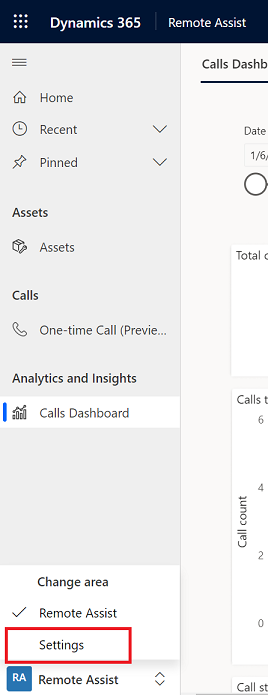 .
.Em Análise e Insights, selecione Configurações e, em seguida, selecione Gerenciar.
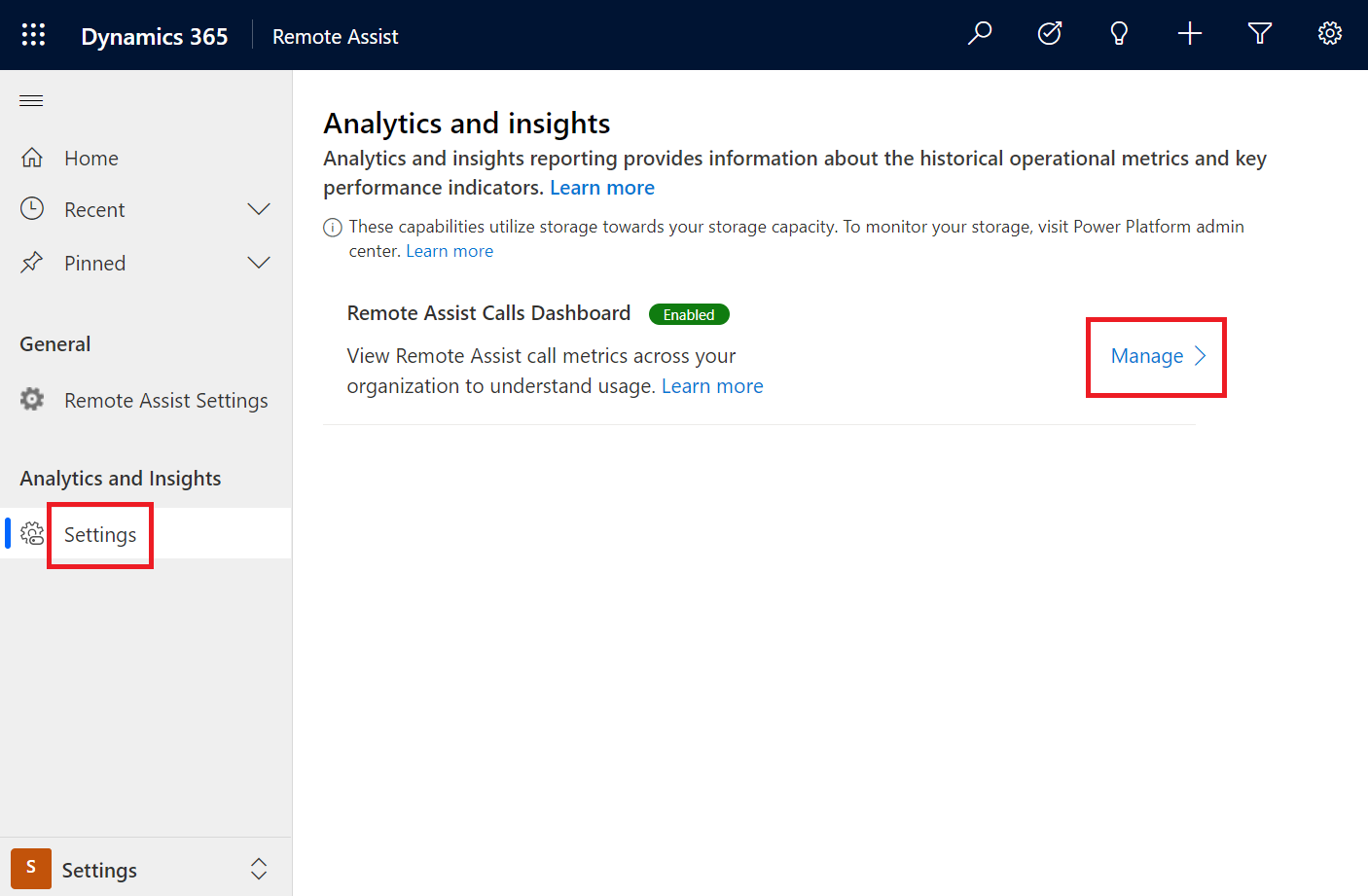 .
.Habilite o painel.
Notes
O painel foi criado no Microsoft Power BI. Pode levar algum tempo para que o painel seja provisionado.
Se for exibida uma mensagem de erro dizendo "Os visuais de mapa não estão habilitados para sua organização", habilite o visual do Azure Mapas do Power BI. Saiba mais sobre configurações de administrador de visuais do Power BI
Observação
Esta mensagem de erro só aparece para clientes com implantações fora de ambientes europeus (GDPR).
As regiões a seguir não dão suporte para registro em log no Painel de Chamadas: GCC, GCCH, FA, ZAF, UAE e GER. Para obter mais informações, consulte os seguintes links:
Os usuários sem uma conta/licença do Dynamics 365 Remote Assist que participam de uma chamada única não são mostrados no Painel de Chamadas.
Como um Remote Assist – Administrador, você sempre pode voltar e desabilitar/habilitar novamente o painel, ativando/desativando-o na área Configurações. Desabilitar o painel remove os recursos dos quais ele depende.
O painel usa o tipo de entidade de telefonema para gerar análises. Os usuários finais devem selecionar o ambiente do Dynamics 365 correto em seu dispositivo para enviar o registro de telefonema para o Microsoft Dataverse. Os dados de telefonemas não estarão disponíveis no Painel de Chamadas se o usuário não tiver selecionado o ambiente correto. Os usuários também podem iniciar a chamada sem selecionar um ambiente.
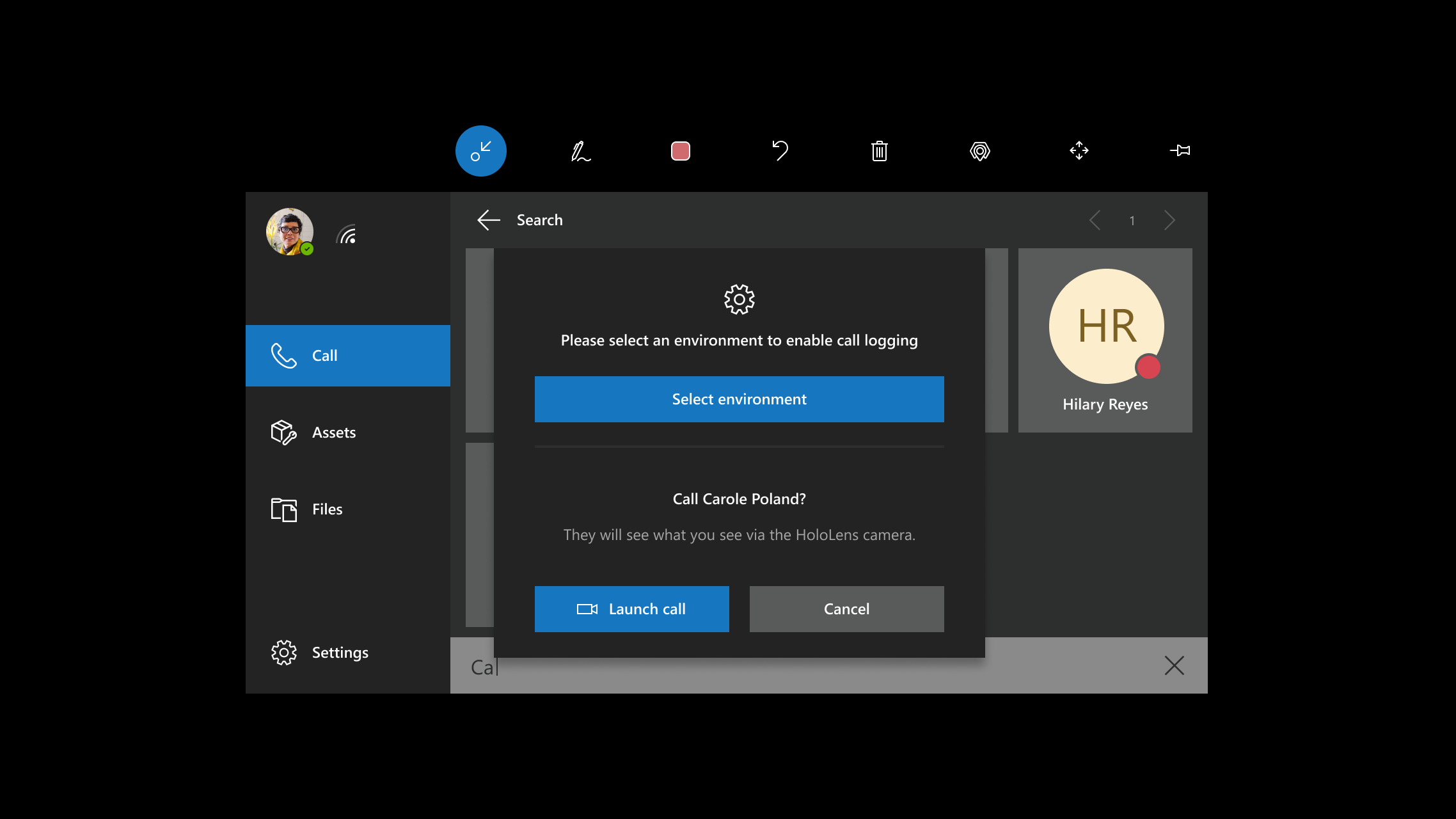
Os usuários finais podem optar por conceder permissões de localização para o HoloLens ou para o aplicativo móvel. Se a permissão não for concedida, as informações da localização não serão exibidas nos registros de chamadas para esses usuários específicos.
Se desejar habilitar ou desabilitar os serviços de localização para todos os usuários em todos os dispositivos, você poderá definir a política de privacidade LetAppsAccessLocation.
As informações de localização só serão recuperadas de maneira assíncrona do HoloLens ou do aplicativo móvel depois do início de uma chamada. Elas poderão não ser encontradas se a chamada terminar abruptamente ou se a chamada for muito breve (0 - 10 segundos, por exemplo).
Se os cabeçalhos de coluna não forem traduzidos para os usuários quando eles alternarem os idiomas, consulte Localização de metadados.
Os dados são atualizados a cada 24 horas. O painel continua disponível durante a atualização. Se o painel não for atualizado em 24 horas, você poderá contatar o Suporte da Microsoft. A Microsoft não dá suporte a uma programação de atualização personalizada.
Se uma organização não tiver uso ativo do painel por duas semanas contínuas, a atualização dos dados será pausada. Quando um usuário abre o painel, os dados são atualizados no próximo ciclo de atualização.
Os dados são retidos por 24 meses.
O Painel de Chamadas usa a capacidade de armazenamento no Microsoft Dataverse. Se esse aumento no consumo de capacidade causar problemas ou preocupações, contate o Suporte da Microsoft.
Para garantir que todas as chamadas sejam registradas no Microsoft Dataverse, os usuários devem aguardar alguns segundos após o término da chamada antes de fechar ou minimizar o aplicativo do Dynamics 365 Remote Assist.
Entender o Painel de Chamadas do Dynamics 365 Remote Assist
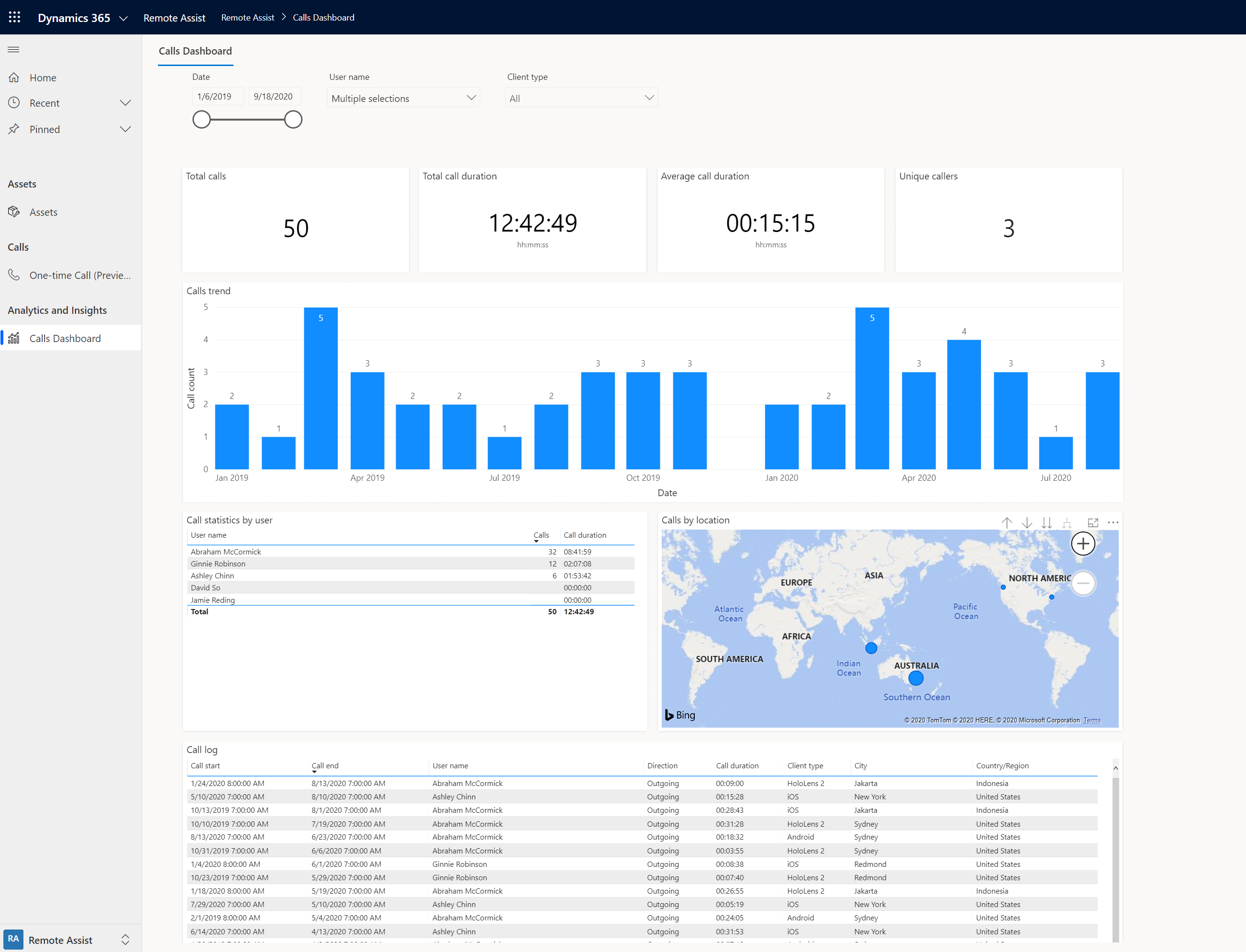 .
.
Filtros do painel
Os filtros disponíveis na parte superior do relatório determinam as visualizações no painel. A tabela a seguir descreve os filtros.
| Filtro | Description |
|---|---|
| Date | Filtra o painel para mostrar somente as métricas dos registros de telefonema que se enquadram na duração especificada. |
| Nome de usuário | Selecione usuários específicos para exibir somente as métricas relacionadas a eles. |
| Tipo de cliente | Filtra o painel para mostrar somente as métricas dos registros de telefonema vindos de um específico. |
Além disso, quando você seleciona uma fatia de dados de qualquer um dos visuais, as visualizações são temporariamente filtradas para esse conjunto específico de registros. Por exemplo, se você selecionar um mês específico no visual Tendência das chamadas, todos os visuais são filtrados para esse mês. Você pode selecionar esse item de dados novamente para remover esse filtro.
Métricas disponíveis no Painel de Chamadas
Vamos dar uma olhada nas informações fornecidas de cada uma dos visuais no Painel de Chamadas.
| Visual | Descrição |
|---|---|
| Total de chamadas | Número total de chamadas exclusivas do Dynamics 365 Remote Assist feitas. Um registro de telefonema é gerado para cada usuário do Dynamics 365 Remote Assist participante em cada chamada. Nenhum registro de telefonema é gerado para os participantes do Microsoft Teams. Os registros de telefonema são desambiguados pelo campo RemoteAssistCallId na entidade Telefonema. Portanto, as chamadas em grupo com três ou mais usuários do Dynamics 365 Remote Assist não são contadas várias vezes. |
| Duração total da chamada | Tempo total gasto em chamadas do Dynamics 365 Remote Assist agregado em todos os registros de telefonema. Se houver vários participantes do Dynamics 365 Remote Assist na mesma chamada, o tempo gasto de cada participante na chamada é adicionado ao total. |
| Duração média da chamada | Tempo médio gasto em chamadas do Dynamics 365 Remote Assist, média calculada em todos os registros de telefonema. |
| Chamadores exclusivos | Número total de usuários exclusivos que participaram de uma chamada do aplicativo Dynamics 365 Remote Assist no HoloLens ou no aplicativo móvel. Esse total não inclui o número de participantes do Microsoft Teams. |
| Tendência de chamadas | Número de chamadas feitas durante a duração selecionada. Você pode usar os recursos de detalhamento para ver os dados por ano, mês, semana ou dia. |
| Estatísticas da chamada por usuário | O número de chamadas feitas e o tempo gasto em chamadas por usuário do Dynamics 365 Remote Assist. |
| Chamadas por localização | Exibição do mapa dos registros de telefonema, disponíveis se o usuário final tiver concedido permissão para compartilhar a localização do dispositivo. Você pode usar os recursos de detalhamento para ver o número de chamadas por país/região, estado ou cidade. |
| Log de chamadas | Detalhes de cada registro de telefonema. Inclui horários de início/fim da chamada, o proprietário do registro de telefonema, a direção da chamada, o tempo gasto pelo participante na chamada, o tipo de dispositivo cliente e a localização do participante da chamada. |